本文最后更新于 2019 年 8 月 11 日,有大量删减与改动。个人虽仍在使用小米盒子国际版,但精力有限,此文不再更新。本站其他文章仍会继续更新。
0. 简介
小米盒子国际版是小米在 美国、香港、台湾等地区发行的电视盒子。内置 Android TV,无开机广告。应用商店是 Google play, 安装软件无限制。两款均支持语音输入,Google assistance 提供服务。同时也是中国大陆可以用来看 Netflix 最便宜的设备之一,适合影音达人购买。
小米盒子国际版共有两代,MI BOX 和 MI BOX S。MI BOX 配置与 小米盒子 3 类似,于 2016 年底发布,内置系统 Android TV 6,已可更新至 Android TV 8.0。MI BOX S 是前一代的升级款,配置与国内版 小米盒子 4 类似,于 2018 年底发布,内置系统 Android TV 8.1。
两款硬件配置差异不大,(毕竟小米盒子 3 和 4 之间差异就不大)是完全没有必要换新的例行升级。两者最大的区别在于,MI BOX S 更像是一款针对国外市场发布的产品,进行了很多本土化的改进,比如遥控器进行了特别设计,有一键 Netflix 按钮。
1. 购买
- 香港小米之家:分别在旺角和铜锣湾,售价 469 港币,即 400 元人民币左右。
- 香港丰泽:可在 丰泽官网 查看哪些实体店有售;也可以线上预定,线下取货。价格与小米之家一致。百老汇和香港苏宁暂时没有销售。
- 淘宝代购港版。
2. 开机配置
开机需要登陆谷歌账户,一个可以科学上网的环境就十分有必要了。又因为刚开机连接 Wi-Fi 时无法设置 HTTP 代理,所以 只能通过路由器配置代理网络 。首次开机后可以安装 shadowsocks 安卓版,之后便无需使用路由器来进行代理。
路由器使用开源固件配置代理
华硕路由器等,略。
使用 Surge 为路由器 进行代理
Surge 是 MacOS 上的一款代理软件,提供强大的网关代理功能。若没有购置路由器的需要,可以使用 Surge 应付一下,Surge 是一款付费软件,但可免费试用 30 天。
- 下载安装,配置节点后将 Surge 设置为系统代理;并开启增强模式
- 将 Macbook 连入 Wi-Fi,查看 Macbook 自动获取(DHCP)的 IP 地址 ,并查看路由器地址。按住
Option键的同时点击桌面右上角状态栏 Wi-Fi 标志,即可查看到电脑 IP 地址与路由器 IP 地址。 - 将 Mac 原先通过 DHCP 自动获取的 IP 地址 手动指定为固定 IP 地址。
- 路由器设置中 DHCP 服务器,网关地址设置为 Macbook 的 IP 地址;DNS 服务器地址填写 198.18.0.2(Surge 默认,一般不变)。
- 完成以上步骤,所有连入 Wi-Fi 的设备都可以使用 MacBook 上的代理网络了。
此处教程配图之后补上。
3. 必备软件
必备软件:文件管理器
更新:ES File Explorer 已被百度收购,因为百度作弊,导致所有海外软件均被 Google Play 下架,ES File Explorer 也不例外。
推荐使用 FX File Explorer 在电视版本商店找不到的话,可以在网页版本 Google Play 打开,登录同一 Google 账号后,可以远程安装。通过文件管理器是安装 APK 文件最方便的途径。
安装后,可以通过局域网向小米盒子转 APK 文件,也可以把需要用的 APK 文件放在 Google drive 等网盘中,在 文件管理器中登陆 Google Drive 等网盘,下载文件安装。这里分享下我的 Google drive 链接,可以直接转存。内有 Bilibili TV 版,SS 各版本。
- Google drive 直接下载 APK 文件后点击安装,可能显示无法安装,再次下载点击安装即可。
- Bilibili 应该是官方提供的版本。
- shaodowsocks & shadowsocksR & obfuscation 混淆插件;配置时可能需要鼠标来进行辅助操作。配置完成后,打开关闭使用遥控器即可完成。
Spotify
可从 Google play 下载,手机上登陆后,直接智能识别局域网内的其他设备,在电视设备上无需输入验证码等,直接点击确认即可进行账号同步,超级方便。
Netflix
Netflix and chill! 拿着遥控器躺在沙发上随意选美剧的感觉还挺不错。
若在路由器使用代理,路由器上的配置规则需要注意,尽量选择仅绕过中国大陆的规则,避免 Netflix 出错。
若是在电视盒子上使用代理软件,选择绕过中国大陆地址和局域网即可。
支持 Netflix 的代理请参考本网站的另一篇文章 在中国看 Netflix,看这一篇就够了
如果需要看 4K,折腾的就不少了
- Netflix 需要购买最贵的套餐
- 购买合适的代理,自建很难达到。
- 家中路由器性能需要足够,网线端口等也需要注意
- 电视 HDMI 端口和 HDMI 连接线是否支持 HDCP 2.2 (High-Bandwidth Digital Content Protection),这部分可以参考 Netflix 的官方解答。
4. 投屏播放
投屏播放是经常会遇到的需求。如
国内版小米盒子支持 DLNA AirPlay 等协议,但是小米盒子国际版仅支持 Chromecast 协议
Chromecast 协议
Chromecast 协议是谷歌在 android TV 上力推的协议,和 AirPlay 类似,根据 官网 介绍,国际主流视频音频播放软件均支持此协议,试用体验也十分好。Mibox S 内置 Chromecast,所以手机上 YouTube Spotify 等可以直接投屏,投屏后盒子负责解析链接进行播放,手机端可以充当遥控器进行控制,不影响手机上进行其他操作。
DLNA 协议
DLNA 协议 是 intel 微软 索尼等于 2003 年建立的协议,2017 年机构已解散,协议不再更新。国内视频软件如腾讯视频、爱奇艺等在投屏普遍使用 DLNA 协议,国内盒子也普遍支持 DLNA,所以没什么大问题。小米盒子国际版并不支持 DLNA 协议,需要安装软件来支持。安装 ES File Explorer 后可以进行 DLNA 投屏。
5. Mi Box 的体验
遥控器搜索功能
按住遥控器语音键,对着遥控器说话即可搜索。小米盒子系统语言为中文情况下,能够准确识别中文和英文。如果已安装 Netflix 等流媒体软件,可以直接进行应用内搜索,在搜索结果中跳转到某 APP,国内电视盒子也有这一类的功能,但是体验方面就较差了。
Chromecast 功能
YouTube,Netflix 等支持 Chromecast,直接投屏十分方便!
6. 升级
Mibox S 内置 Android 8.0,但因为小米在 8.0 上优化很差,盒子常出现待机后无法唤醒,或者蓝牙遥控器连接不正常,需要拔电重启来解决。这个问题目前依旧存在,如果因为无法接受这一点麻烦,建议不要购买 Mibox.
小米盒子安装代理软件且设置全局代理后,实测依然无法下载系统更新。需要通过路由器等外部代理网络来完成系统更新。

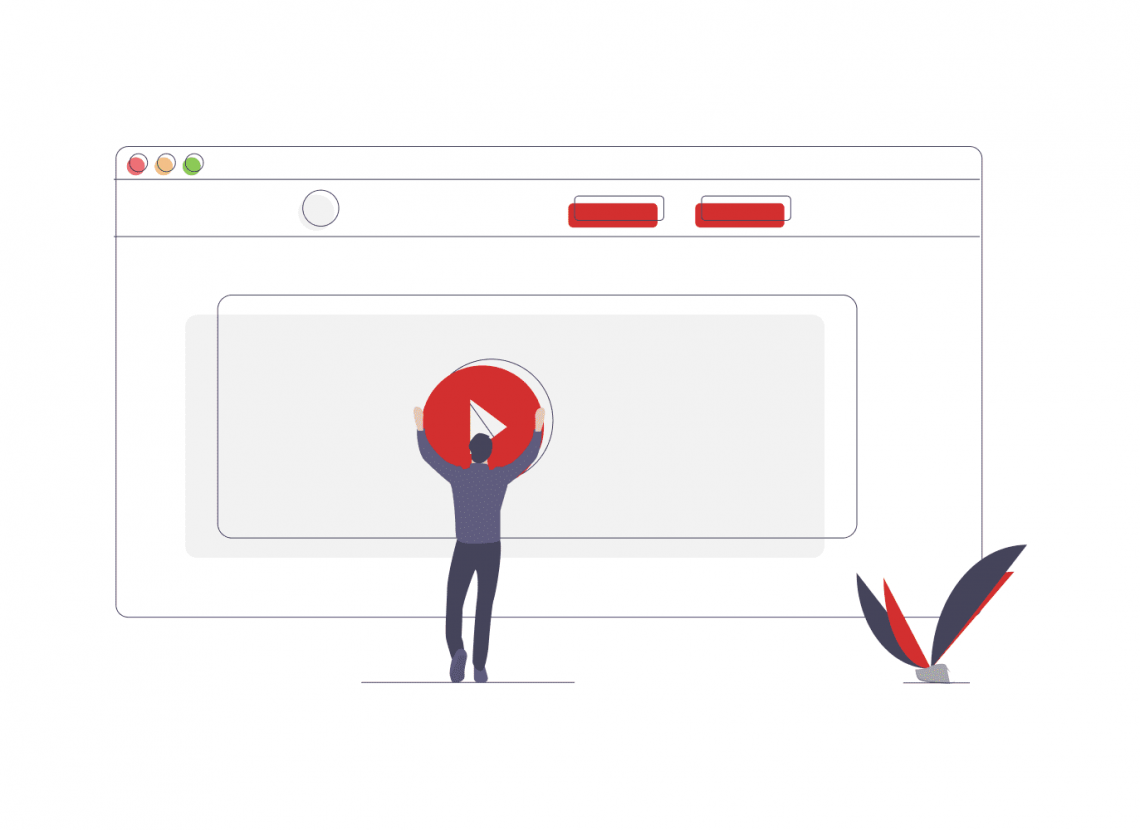
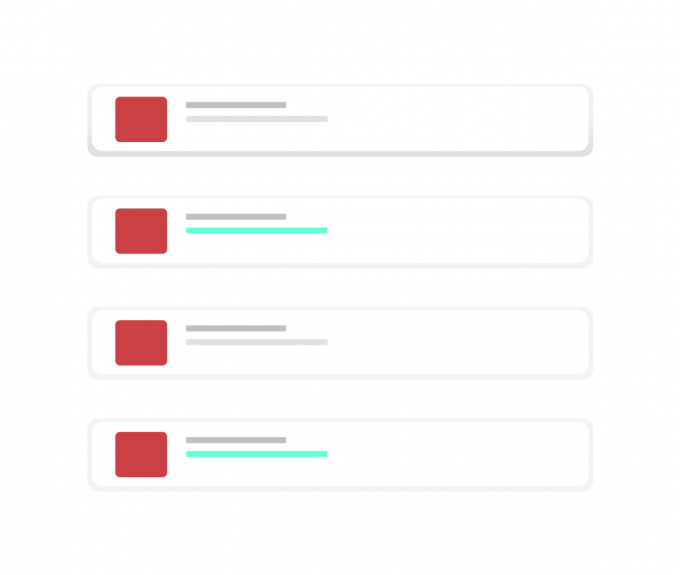
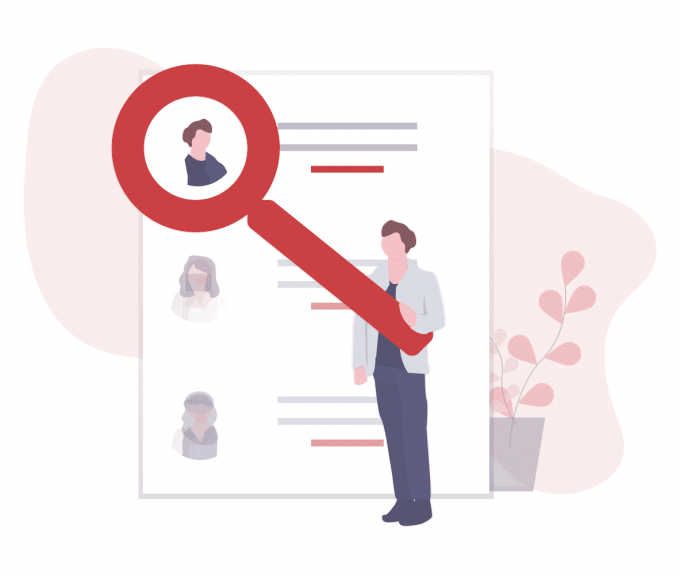
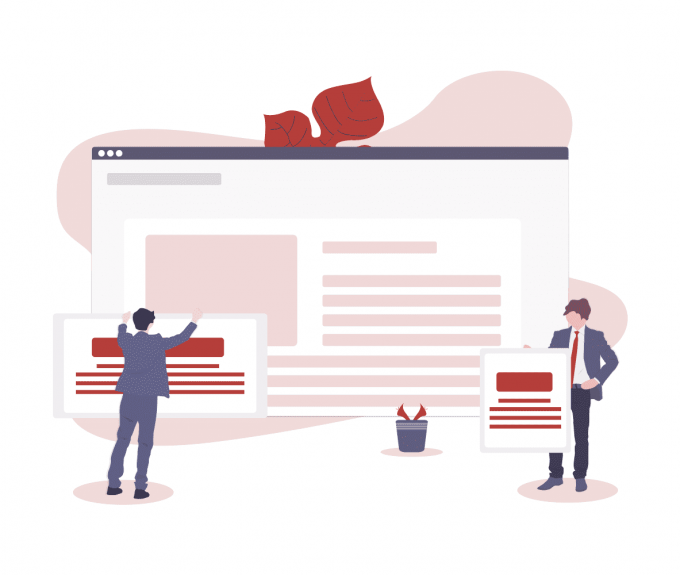
Hank Bao
2018-07-12 at 18:22不知道博主有没有遇到 mi box 休眠唤醒后分辨率降低的问题?我这边设置分辨率为 4k2k-60hz 后,如果休眠再唤醒,分辨率变成了 480p 而且最高分辨率也只有 1080p 了。此时只能重启 mi box。用的是最新的 8.0 系统。
bates
2018-07-12 at 21:09有遇到唤醒后会卡死的情况,需要重启?? 也听人说过你这个问题,的确小毛病不少。
Hank Bao
2018-07-12 at 21:11也不是不能忍,只是每次唤醒都要设置一下挺烦的。也不知猴年马月可以 fix。
程雷
2018-07-30 at 02:40用了一个月,还真没遇到,就是有时候唤醒不如Apple TV
程雷
2018-07-30 at 02:41在香港丰泽网站上邮寄大陆的
bates
2018-07-30 at 07:54可以直接直邮大陆?需要15%的税么?在香港走了几家苏宁和百老汇门店,都没有卖小米盒子。
程雷
2018-08-07 at 09:02只付了转运费用,很奇葩的是丰泽配送香港订单号就是快递号
程雷
2018-08-07 at 09:03楼主最近用mibox,YouTube可以正常播放吗?
bates
2018-08-07 at 09:48会卡死。纳闷。
程雷
2018-08-07 at 09:59有速度,但就是没办法播放视频
bates
2018-08-09 at 22:57我升级了8.0之后,一切都好了,你试试? 升级比较麻烦,必须要有外置的代理,SS全局情况下无法下载更新的固件。并且更新完重启后,需要重新连接服务器再次检测更新,所以外置代理是必须的。
程雷
2018-08-09 at 23:15已经升级过8.0了,当时OTA的,是YouTube app更新过后就看不了了,今天测试发现,是所有vp9编码的视频都看不了,非vp9编码的可以
Alan Wong
2019-04-07 at 14:06我刚买了一个小米盒子国际,开机后升级了安卓8.1系统,但是无论在静置,操作过程中,和观看视频过程时,会突然切换到一个页面,没游内容的灰色页面,点击后退回回到原来的位置,请问知道为什么会这样吗?
Alex CC
2019-04-19 at 17:30你好,
我在香港买了小米国际版,在香港设置了gmail 账户和vpn,但是回到国内就显示无法联网,请问我应该怎么设置?
Bates
2019-04-19 at 17:36你好,小米盒子在中国能正常开机么?
如果可以,已安装的VPN 不可用的情况下,需要通过abd 的方法安装其他VPN软件。
如果你已经安装shadowsocks软件,提示无法联网,那是正常的,全局代理下依然可以正常使用。
如果已安装es file explorer 或类似文件管理软件,把apk放在u盘中即可安装。
如果不可以正常开机,那就只能在路由器上配置代理,或者在同一局域网的电脑上安装能够网关代理的软件。 Mac 上有surge, widnows上各类知名vpn 如expressvpn 都提供教程。
d
2019-04-23 at 23:45请问腾讯视频的投屏要装什么软件? 谢谢
BATES
2019-04-24 at 08:33在 Google play 安装 ES File Explorer 后即可投屏。手机上腾讯视频选择投屏后会有 es@ 这样的字样,即是小米盒子了。如有腾讯会员,支持1080P。
还有其他个人制作的软件,但是良莠不齐,因为用得少,也没特别测试,所以就用 ES File Explorer 。
马大爷
2019-07-04 at 15:44ES File Explorer现在被google play下架了 要插U盘手动安装 另外我基于ES的dlna投屏几乎不成功 很绝望 AirScreen用了也很差 不知道还有没有别的解决方案……
云飞
2019-07-17 at 19:17支持chromecast还支持4k很不错了不用单独买chromecast 4k那个了……
bigot
2019-07-31 at 23:39现在手上有一个小米盒子国际版,没有路由器的环境,但是系统内配置了 shadowsocks ,YouTube可以使用,可是一进 Netflix 就会报错 ui -800-3 应该怎么办啊。还有就是系统会一直提示“此 WLAN 网络无法连接到互联网”应该怎么解决,是不是和原生安卓一样进 adb 修改系统 WLAN 的检测网络状态网址。求帮助,谢谢。
BATES
2019-08-01 at 14:46全局代理的情况下如果依旧报错,那就是你的代理IP地址被 Netflix识别了。可以在手机上先进行测试,哪些线路可用。
提示无法连接互联网并不影响代理的使用。个人没进行修改,你可以搜索相关教程进行更改。
Marshall
2019-08-09 at 15:21ES File Explorer 已经被 google play 下架,请问有别的安全的替代品吗?网上看到别人列出
Xplore
Solid Explorer
MiXplorer
Amaze File Manager
FX File Explorer
请问有试用过的推荐吗?
ibolee
2019-08-30 at 08:20FX File Explorer无法安装Google drive 显示需要登陆什么google账号。
BestMarcelino
2019-08-16 at 18:35I see you don’t monetize digitalimmigrant.org, don’t waste your traffic, you can earn extra bucks
every month with new monetization method. This is the
best adsense alternative for any type of website (they approve all sites),
for more details simply search in gooogle: murgrabia’s tools
dragon
2019-09-27 at 13:48请教一个问题.如果家里的路由器无法实现科学上网.能否开机跳过登陆谷歌账户激活?
进入桌面安装代理软件然后再登陆谷歌激活?谢谢.
Bates
2019-09-27 at 13:51使用 surge 改动路由器应该是唯一办法了。surge Mac版本可以试用14天的。
garyuod
2019-09-29 at 14:31不可以 你可以让商家帮你代为激活安装常用软件和SSR再发货
DSHI
2019-10-08 at 10:58我的妈,这么多问题,不买了。
L
2019-11-07 at 00:32请问除了 ES File Explorer还有什么软件可以实现国内DLNA投屏
博主傻逼
2019-11-16 at 06:02支持香港警察,博主傻逼
你爹
2021-01-21 at 13:18哈哈哈草,真是智障儿子
whale
2019-12-04 at 12:59请问有没有遇到卡顿的问题,流畅度明显低于同价位的m8s l
顺便问下博主有没有扩容的方法。8g已经满了才使用了不到一个月
una
2019-12-28 at 01:07貌似装了不是GOOGLE PLAY的软件不能直接显示, 有点烦
银河系漫游指南
2020-01-30 at 13:17Mi Box S几乎是最具性价比的电视盒子了,支持netflix youtube 4K高清,毫不犹豫买了两台。
「数字移民」简介与文章列表 – 数字移民
2021-06-25 at 19:40[…] 晚来的小米盒子国际版测评:值得买! […]
Qin
2022-12-13 at 08:17不知道,如何解决开机后,已联网,却一直提示无网络连接的问题。亲测国内的主流APP正常使用。